win10开始菜单变得很小怎么办 win10开始菜单突然变小了处理方法
更新时间:2024-02-25 13:39:00作者:runxin
在启动win10电脑进入系统之后,我们都能够看到桌面左下角的开始菜单图标,打开开始菜单功能之后也能够查找win10系统中安装的各种程序,可是有时也会遇到开始菜单界面打开时变小了的情况,对此win10开始菜单变得很小怎么办呢?这里小编就来教大家win10开始菜单突然变小了处理方法。
具体方法如下:
第一步、点击开始菜单,可以看到开始菜单的默认大小,如下图所示:
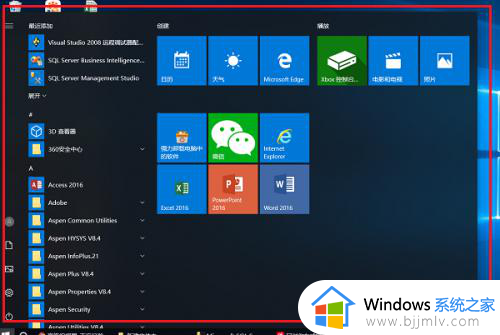
第二步、我们首先来调整一下开始菜单的宽度,鼠标滑动到右侧边缘,变成一个左右双向箭头之后,向左调整变小,向右调整变大,如下图所示:
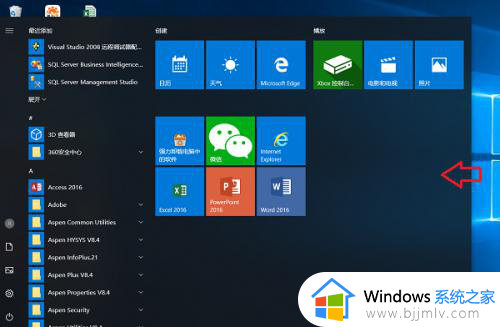
第三步、这里将开始菜单向左调整缩小,可以看到开始菜单的宽度变小了,如下图所示:
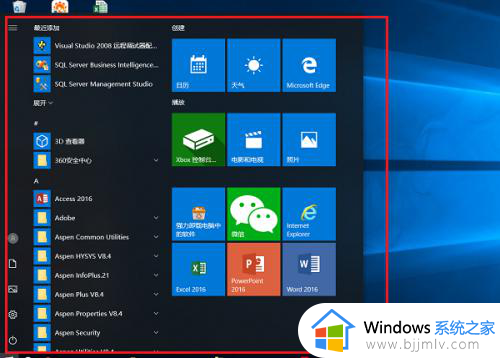
第四步、我们来调整完开始菜单宽度之后,来调整高度,鼠标滑动到开始菜单上方,变成一个双向上下箭头之后,向下缩小,向上变大,如下图所示:
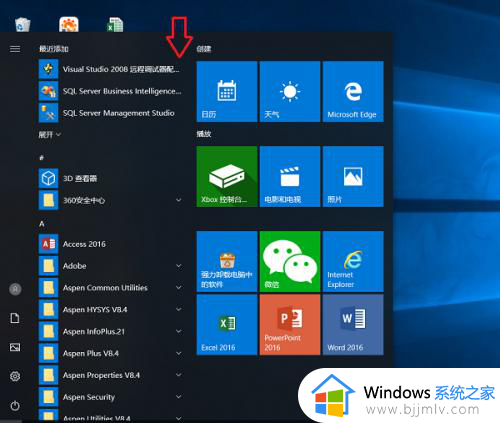
第五步、这里向下调整,可以看到开始菜单的高度缩小了,整体就调整了开始菜单的大小了,根据需要调整,如下图所示:
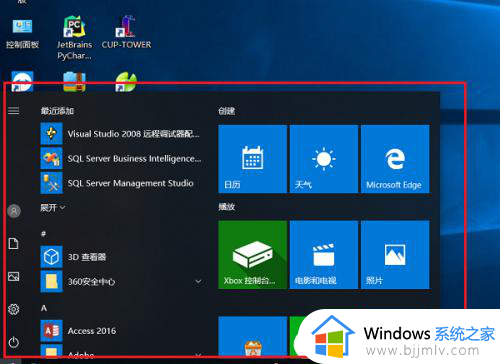
上述就是小编告诉大家的有关win10开始菜单突然变小了处理方法了,碰到同样情况的朋友们赶紧参照小编的方法来处理吧,希望本文能够对大家有所帮助。
win10开始菜单变得很小怎么办 win10开始菜单突然变小了处理方法相关教程
- win10开始菜单栏变经典的方法 win10开始菜单怎么变回经典
- win10开始菜单不能打开怎么办 win10开始菜单无法打开解决方案
- win10开始菜单一直转圈怎么办 win10开始菜单转圈圈修复方法
- win10怎么把开始菜单变成全屏 win10开始菜单变成全屏设置方法
- win10开始菜单不见了怎么办 win10开始菜单消失了如何恢复
- win10开始菜单全屏无法取消怎么办 win10开始菜单变全屏了怎么关闭
- Win10开始菜单打不开怎么解决 Win10开始菜单无法点击怎么办
- 怎么更改开始菜单样式win10 win10修改开始菜单格式的方法
- win10开始菜单所有程序没有怎么办 win10开始菜单 所有程序消失了处理方法
- win10开始菜单怎么切换风格 windows10更改开始菜单风格的方法
- win10如何看是否激活成功?怎么看win10是否激活状态
- win10怎么调语言设置 win10语言设置教程
- win10如何开启数据执行保护模式 win10怎么打开数据执行保护功能
- windows10怎么改文件属性 win10如何修改文件属性
- win10网络适配器驱动未检测到怎么办 win10未检测网络适配器的驱动程序处理方法
- win10的快速启动关闭设置方法 win10系统的快速启动怎么关闭
win10系统教程推荐
- 1 windows10怎么改名字 如何更改Windows10用户名
- 2 win10如何扩大c盘容量 win10怎么扩大c盘空间
- 3 windows10怎么改壁纸 更改win10桌面背景的步骤
- 4 win10显示扬声器未接入设备怎么办 win10电脑显示扬声器未接入处理方法
- 5 win10新建文件夹不见了怎么办 win10系统新建文件夹没有处理方法
- 6 windows10怎么不让电脑锁屏 win10系统如何彻底关掉自动锁屏
- 7 win10无线投屏搜索不到电视怎么办 win10无线投屏搜索不到电视如何处理
- 8 win10怎么备份磁盘的所有东西?win10如何备份磁盘文件数据
- 9 win10怎么把麦克风声音调大 win10如何把麦克风音量调大
- 10 win10看硬盘信息怎么查询 win10在哪里看硬盘信息
win10系统推荐